
Spisu treści:
- Autor John Day [email protected].
- Public 2024-01-30 11:29.
- Ostatnio zmodyfikowany 2025-01-23 15:02.

Gå in på
Krok 1: Oprogramowanie

Gå sedan w på software
Krok 2: Instalator Arduino

Välj det alternativet som passar bäst till din dator
Krok 3: Uruchomić Arduino

Det kanske ser ut så här i början. Eller något liknande iallafall.
Krok 4: PinMode();

Vi ska skriva grejer pod "void setup()", det som man skriver pod där sägs bara en gång till arduinon. Det som vi kommer skriva här behöver ardunion bara veta en gång.
Vi kan börja med att skriva "pinMode(7, INPUT);", 7:an säger till Arduinon att något kommer att hända där. Med INPUT så säger man att det kommer att komma ström od 7:an.
Sedan där under så skrev vi "pinMode(12, OUTPUT);" 12:an säger till arduinon att något kommer att hända där. Med OUTPUT sa säger vi att tar emot ström där.
Krok 5: Int

Det som skrivs i "void loop()" kommer sedan att köras om och om igen hela tiden tills man stänger ner programt sen när man sätter på den.
Först skriver vi "input = digitalRead(7);", då säger man till att "input" ska läsa vad som kommer från nummer 7 hela tiden.
Då måste vi säga do vad "wejście" är för något. Det gör vi där uppe när vi skrev "int", när vi satte att "wejście" är lika med 0. "int" är att man ska definiera en variabel. Så da skriver vi "wejście" dar uppe då säger vi att "wejście" är lika med 0 i början. Vi ska sedan znajduje się w knapp na całej granicy. Så när vi senare kommer trycka in den knappen så kommer "wejście" att var lika med 1.
Krok 6: Boole'a

Där uppe under int så ser du att det har kommit upp ett nytt ord. Boolean är att man kan göra så att en variabel är prawda lub fałsz. Denna variabel kallar vi po prostu nu pin0n. Detta kommer sedan att vara om lampan lyser så kommer det att vara true annars kommer den vara false.
längre ner har det kommit upp en if-sats som man kallar det. if-satser är väldigt bra att vet och används i princip alla program idag. Po prostu kod betyder att om wejście jest podobny do 1 och pin0n jest fałszywie da blir pin0n prawda. Annars om input är 1 och pin0n är true lub blir pin0n false. Input kommer sedan att vara 1 när vi trycker på knappen på complingsbordet.
Krok 7: Jeśli-zasiada do

Under den förra if-satsen så ska du skriva en till if-sats som ska säga till att om pin0n är true så ska den skicka ut ström genom port 12 annars om pin0n är false så ska den inte skicka ut någon ström från port 12.
Nu har vi hela koden och ska bara göra våran krets mellan kopplingsbordet och arduinon.
Krok 8: Kopplingsbordet Och Aruinon

Man tar en sladd (roda sladden) och kopplar den mellan kopplingsbordet och arduinonons 5V port.
Sedan så kopplar man den roda sladden do en knapp som släpper igenom ström over aż andra sidan om man klickar på den. Om man inte klickar na den så är strömmen fortfarande kvar na samma sida men åker sidled två knappar do vanster den har sin fot.
Vid den foten har vi satt en opornik som ledder till en jord (blå sladden), som sedan dödar all ström som går in i arduinon. Anledningen till att man sätter pl rezystor där är för att arduinon inte klarar av att få i sig 5V hela tiden.
På andra sidan av kopplingsbordet har man satt en annan sladd(gula sladden), den sladden leder till port 7, det är här knappens funktion kommer till användning. För om man klickar på knappen så kommer det komma in ström i port 7. Vi vet från tidigare att det är port 7 som bestämmer om vi ska skicka ut ström eller inte.
När man trycker på den knappen och det kommer ström do portu 7 så ska den ändra sin 0:a do en 1:a eller om den redan har en 1:a så ska den ändra från pl 1:a do en 0:a.
Som vi vet tidigare så vet vi att om port 7 har en 1:a så ska port 12 (orangea sladden) skicka ut ström. Mellan lampan och port 12 så finns det en rezystor som anpassar den strömmen som lampan vill ha. Detta kan man räkna ut med Ohms lag som lyder. Där Rär Resistansen som vill få reda pa, U är spanningen och I är strömmen.
Vid lampans andra sida så ska det finnas en jord som dodar wszystkie ström som är kvar.
Krok 9: Klara

Nu ska du bara skicka w din kod w arduinon genom att koppla dom dosammans z kablową i klickar w górę do góry do domu w din kod.
Zalecana:
Zabawki przystosowane do przełączania: wóz strażacki WolVol staje się dostępny!: 7 kroków

Switch-Adapt Toys: WolVol Fire Truck Made Accessible!: Adaptacja zabawek otwiera nowe możliwości i niestandardowe rozwiązania, aby umożliwić dzieciom z ograniczonymi zdolnościami motorycznymi lub niepełnosprawnością rozwojową niezależną interakcję z zabawkami. W wielu przypadkach dzieci, które potrzebują przystosowanych zabawek, nie są w stanie
Przycisk przełączania: 6 kroków

Togglebutton: Vi ska göra pl togglebutton som stänger av och på en lysdiod
Obwód przełączania dźwięku z dwoma wejściami: 6 kroków (ze zdjęciami)

Obwód przełączania dźwięku z dwoma wejściami: Czy kiedykolwiek miałeś problem z posiadaniem jednego systemu głośników i wielu wejść, które wymagały podłączania i odłączania przewodów audio za każdym razem, gdy chcesz słuchać jednego źródła? Cóż, mam dla ciebie rozwiązanie! Ten Instruktaż polega na tworzeniu bardzo
Tryb przełączania Altoids IPOD Ładowarka przy użyciu 3 baterii „AA”: 7 kroków

Ładowarka do iPoda z przełącznikiem Altoids wykorzystująca 3 baterie 'AA': Celem tego projektu było zbudowanie wydajnej ładowarki Altoids do iPoda (firewire), która działa na 3 (ładowalne) baterie 'AA'. Ten projekt rozpoczął się jako wspólny wysiłek z Sky w zakresie projektowania i budowy PCB, a ja w sprawie obwodów i fir
Pedał przełączania kanałów wzmacniacza gitarowego: 6 kroków
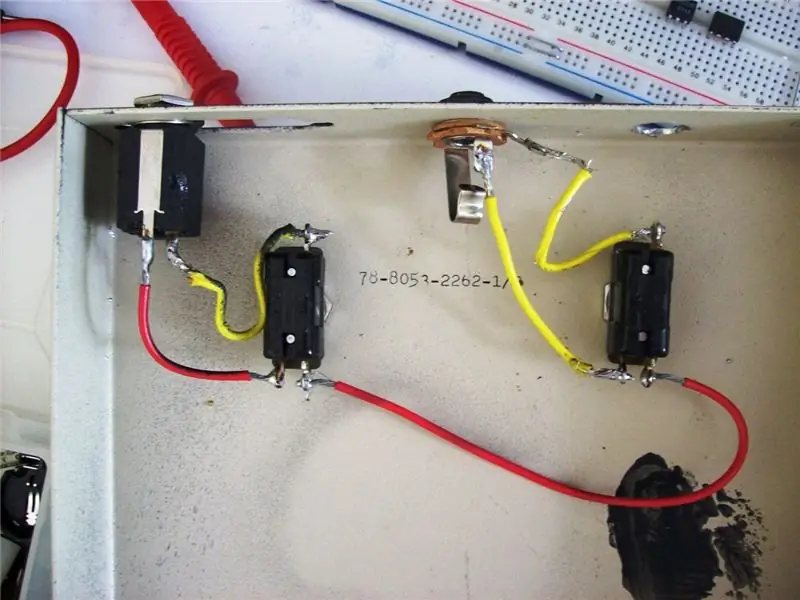
Pedał przełączania kanałów wzmacniacza gitarowego: Ten pedał przełącznika nożnego został stworzony do przełączania kanałów mojego wzmacniacza, a także do omijania efektów. Nie zdawałem sobie sprawy, że wzmacniacz Vox Valvetronix, który niedawno kupiłem, nie był wyposażony w przełącznik nożny. Przełączanie kanałów i włączanie/wyłączanie efektów odbywa się za pomocą TRS (Tip, Rin
